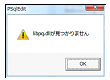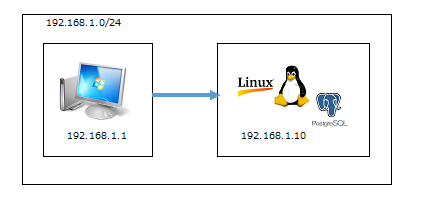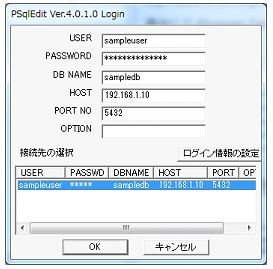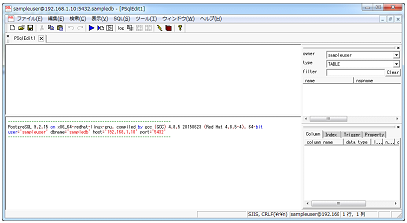作成する環境
サーバ
CentOS 7.2
PostgreSQL 9.2.15クライアント
Windows7
psqledit_4
サーバ設定
PostgreSQLのインストール~サービスの起動
※リポジトリによっては最新のバージョンではないですが、今回はよいものとします
※最新バージョンを使用する場合は公式サイトからダウンロードします
※https://www.postgresql.jp/download
[root@sample ~]# yum -y install postgresql postgresql-contrib postgresql-devel
[root@sample ~]# /usr/bin/postgresql-setup initdb
[root@sample ~]# service postgresql start
[root@sample ~]# service postgresql status
[root@sample ~]# systemctl enable postgresql
ユーザ/データベースの作成
以下のようにユーザとデータベースを作成します
| USER | PASSWORD | DB_NAME |
|---|---|---|
| sampleuser | samplepassword | sampledb |
[root@sample ~]# adduser sampleuser
[root@sample ~]# passwd sampleuser
ユーザー sampleuser のパスワードを変更。
新しいパスワード:
新しいパスワードを再入力してください:
passwd: すべての認証トークンが正しく更新できました
[root@sample ~]# su postgres
bash-4.2$ psql
psql (9.2.15)
"help" でヘルプを表示します.
postgres=# CREATE USER "sampleuser" CREATEDB PASSWORD 'samplepassword' LOGIN;
CREATE ROLE
postgres=# \q
bash-4.2$ exit
[root@sample ~]# su sampleuser
[sampleuser@sample ~]$ createdb sampledb;
[sampleuser@sample ~]$
[sampleuser@sample ~]$ psql -U sampleuser sampledb
sampledb=>
以上でローカル環境でのPostgreSQLのセットアップが完了します
次は、リモートで接続を許可するための設定をします
認証/アクセス制御
必要なのは、次の3つのレイヤ観点からの設定です
- OS
- PostgreSQLサービス
- DBへのユーザ認証
1-1. OS
リモートからPostgreSQLサーバにアクセスするためには、TCP:5432番ポートの通信を許可する必要があります
iptablesに穴をあけます
[root@sample ~]# firewall-cmd --permanent --add-port=5432/tcp
[root@sample ~]# firewall-cmd --reload
[root@sample ~]# iptables -L -n | grep 5432
2-1. PostgreSQLサービス
PostgreSQLサービスにアクセス設定は[ postgresql.conf ]に記載されています
listen_addresses でアクセスを許可するIPアドレスを指定できます
listen_addresses = '*'とすることですべてのネットワークからのアクセスが可能になります
※今回の場合は192.168.1.0/24 からの通信
[root@sample ~]# vim /var/lib/pgsql/data/postgresql.conf
\#listen_addresses = 'localhost'
listen_addresses = '*'
3-1. DBへのユーザ認証
DBへのリモートホストからの認証は[ pg_hba.conf ]に記載されています
細かいパラメタの説明については今回は省きます
https://www.postgresql.jp/document/9.5/html/auth-pg-hba-conf.html を参照ください
[root@sample ~]# vim /var/lib/pgsql/data/pg_hba.conf
# TYPE DATABASE USER ADDRESS METHOD
host sampledb sampleuser 192.168.1.0/24 md5
[root@sample ~]# service postgresql restart
Redirecting to /bin/systemctl restart postgresql.service
[root@sample ~]# service postgresql status
以上で、リモートからPostgreSQLに接続する準備が整いました
クライアント設定
今度は、クライアント環境からリモートで接続できるか確認していきます
PostgreSQLへ接続するためのクライアントツールとしては、
- pgAdmin
- PSqlEdit
等が考えられます。クライアントツールとしては機能がシンプルなPSqlEditが使いやすいと思います。(あくまで主観です)
http://www.hi-ho.ne.jp/a_ogawa/psqledit/psqledit_4010.zip からダウンロードできます
適当に C:\Program Files\psqledit_4 と解凍し、psqledit.exeを実行します
| USER | PASSWORD | DB_NAME | HOST | PORT NO |
|---|---|---|---|---|
| sampleuser | samplepassword | sampledb | 192.168.1.10 | 5432 |
なお、psqledit.exe実行時に以下のように表示された場合、
http://www.hi-ho.ne.jp/a_ogawa/libpq/index.htm からlibpq.dllをダウンロードしてpsqledit.exeと同じ階層に配備します